Gedragssegmenten ontwerpen
Belangrijk
Dit artikel is alleen van toepassing op uitgaande marketing, dat op 30 juni 2025 uit het product wordt verwijderd. Om onderbrekingen te voorkomen, kunt u het beste vóór deze datum overstappen op Realtime belevingen. Meer informatie: Overzicht van overgang
Gedragssegmenten voeren query's uit op de interactierecords die zijn opgeslagen in de database met Marketing Insights. Elk van deze records wordt automatisch gegenereerd als reactie op iets dat een contactpersoon heeft gedaan (zoals een e-mail openen of een webpagina bezoeken) en is gerelateerd aan de specifieke contactpersoonrecord die aan die actie is gekoppeld (indien bekend). Interactierecords worden gebruikt om verschillende schermen met inzichten te genereren in de UI van Dynamics 365 Customer Insights - Journeys, maar zij zijn niet gesynchroniseerd met de Customer Insights - Journeys-database.
Het resultaat van een gedragssegmentquery is altijd een reeks contactpersonen die het relevante type interactie hebben uitgevoerd volgens de voorwaarden die door de query zijn vastgesteld.
Dit type segment is dynamisch omdat het lidmaatschap is gedefinieerd als een query, waarvan de resultaten van moment tot moment kunnen veranderen als reactie op nieuwe interacties die aan de database worden toegevoegd.
Als u een gedragssegment wilt maken, maakt u een segment en selecteert u de optie Gedragsgerelateerd, zoals wordt beschreven in Een nieuw segment maken en live gaan.
De volgende afbeelding toont een voorbeeld van een typische gedragssegmentquery en geeft een overzicht van de belangrijkste functies van de gebruikersinterface van de ontwerper.
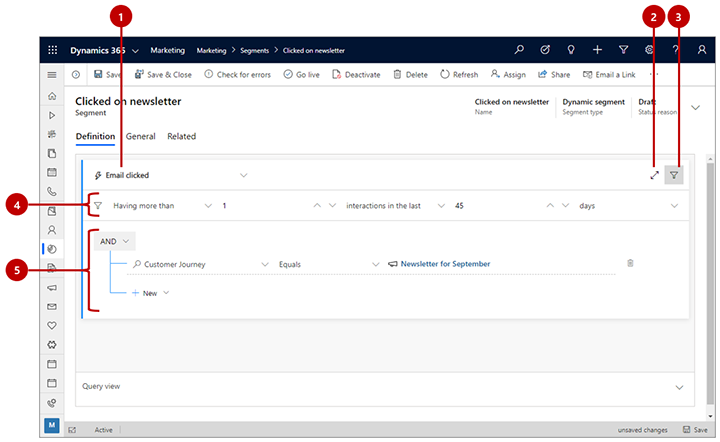
Legenda:
- Interactienaam: gebruik deze vervolgkeuzelijst om het type interactie te selecteren dat het gedragssegment zoekt.
- Editor voor volledig scherm: selecteer deze knop om de segmentontwerper te openen in de modus Volledig scherm, waarmee u meer schermruimte hebt voor het weergeven en bewerken van uw query.
- Interactiefilters weergeven/verbergen: selecteer deze knop om filters weer te geven of te verbergen voor het instellen van limieten voor het totale aantal interacties en/of de tijdsperiode van een bewegend venster.
- Interactiefilters: gebruik deze om een minimum of exact aantal interacties in te stellen dat een contactpersoon moet hebben uitgevoerd om in dit segment te worden opgenomen. U ook een bewegend-vensterfilter instellen om alleen rekening te houden met interacties die onlangs zijn opgetreden, zoals in de afgelopen twee weken. Als u het filter voor bewegende-vensterfilters wilt inschakelen, wijzigt u de derde vervolgkeuzelijst van interacties in interacties in de afgelopen. De datum van het bewegend venster wordt altijd berekend op basis van de huidige datum, dus als u dit inschakelt, kunnen met elke verstrijkende dag meer contactpersonen uit het segment verdwijnen. In dit voorbeeld vindt het filter contactpersonen die ten minste eenmaal in de afgelopen 45 dagen op een bericht hebben geklikt.
- Extra beperkingen: deze instellingen werken net als bij demografische of firmografische segmenten, maar hier kunt u de resultaten laten filteren op basis van waarden voor het geselecteerde type interactierecords. U bijvoorbeeld klikken op e-mailberichten zoeken die door een bepaalde klantreis worden verzonden (zoals hier wordt weergegeven). Net als bij demografische en firmografische segmenten kunt u hier zoveel componenten en componentgroepen toevoegen als u nodig hebt.
Opmerking
In tegenstelling tot profielsegmenten, staan gedragssegmenten slechts één queryblok toe, wat betekent dat het tabblad Stroomweergave niet beschikbaar is en dat de volledige query slechts één blok mag bevatten. U kunt gedragssegmenten echter combineren met andere interactie- of profielsegmenten door een samengesteld segment te maken.
De onbewerkte query weergeven en bewerken
De segmentontwerper biedt een grafische interface voor het maken van de logica voor een dynamisch segment. Als u met de instellingen werkt, maakt u eigenlijk een op tekst gebaseerde query op de achtergrond. Dit is de query die het systeem daadwerkelijk uitvoert op uw database. Meestal hoeft u de query nergens voor te gebruiken, maar soms kan het helpen bij het oplossen van problemen. U ook query's kopiëren en plakken in de ontwerper, die u mogelijk gebruikt om een kopie van een bestaand segment te maken of om een queryontwerp via e-mail te delen.
Als u de query wilt zoeken, weergeven en bewerken, schuift u naar de onderkant van de pagina en opent u het tabblad Queryweergave hier.
Record-id's zoeken
Vaak wilt u interacties zoeken die aan een specifiek formulier of bericht, een specifieke klantreis of gebeurtenis of een andere specifieke record zijn gekoppeld. Als u dit wilt doen, moet u de id zoeken van de record die u wilt vinden. Dit doet u als volgt:
Open de record (zoals gebeurtenis of e-mail) waarnaar u wilt verwijzen.
Bekijk de adresbalk in uw browser. Hierin zou een URL moeten worden weergegeven die er ongeveer als volgt uitziet:
https://<MyOrg>.crm.dynamics.com/main.aspx?appid=00001111-aaaa-2222-bbbb-3333cccc4444&pagetype=entityrecord&etn=msevtmgt_event&id=11112222-bbbb-3333-cccc-4444dddd5555Zoek het gedeelte van de URL dat begint met &id=, gevolgd door het id-nummer van uw huidige record. Kopieer dat nummer (alleen de waarde) en gebruik het in uw expressie.